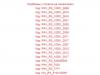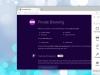ამ გვერდზე თქვენ იხილავთ პირდაპირ ბმულს GoogleDrive-დან Sony Xperia TX LT29i Stock Rom-ის (firmware) ჩამოტვირთვაზე. Firmware Package შეიცავს FlashTool, Driver, Instruction Manual.
ჩამოტვირთეთ Sony Xperia TX LT29i Rom
Sony Xperia Stock ROM გეხმარებათ თქვენი Sony Xperia სმარტფონისა და პლანშეტის სმარტფონზე და პლანშეტებზე, განაახლოთ ან განაახლოთ ან ხელახლა დააინსტალიროთ საფონდო პროგრამული უზრუნველყოფა. ის ასევე დაგეხმარებათ მოაგვაროთ ნებისმიერი პროგრამული უზრუნველყოფის პრობლემა, ჩატვირთვის პრობლემა, IMEI პრობლემა თქვენს Xperia მოწყობილობაზე.
Მოდელის სახელი: Sony Xperia TX LT29i
Ფაილის სახელი: Sony_Xperia_TX_LT29i_9.1.B.0.411_Global_4.1.2
ანდროიდის ვერსია: 4.1.2
როგორ Flash:
ჩამოტვირთვის ზომა: 675 MB
როგორ უნდა Flash Firmware
Ნაბიჯი 1: ჩამოტვირთეთ და ამოიღეთ Stock Firmware თქვენს კომპიუტერში.
ნაბიჯი 2: პაკეტის ამოღების შემდეგ მიიღებთ Firmware, FlashTool და Driver.
ნაბიჯი 3: დააინსტალირეთ USB დრაივერები (თუ USB დრაივერი უკვე დაინსტალირებულია, გამოტოვეთ ეს ნაბიჯი).
ნაბიჯი 4: გახსენით FlashTool და ჩატვირთეთ firmware (FTF) firmware საქაღალდიდან.
ნაბიჯი 5: შეაერთეთ თქვენი Sony Xperia მოწყობილობა კომპიუტერთან.
ნაბიჯი 6: დააწკაპუნეთ Flash ღილაკზე Flashing პროცესის დასაწყებად.
ნაბიჯი 7: ციმციმის პროცესის დასრულების შემდეგ, გათიშეთ თქვენი მოწყობილობა.
მნიშვნელოვანი შენიშვნები :
[*] Xperia USB დრაივერი: თუ გსურთ ჩამოტვირთოთ ორიგინალური USB დრაივერი თქვენი Sony Xperia მოწყობილობისთვის, გადადით Xperia USB დრაივერის გვერდზე.
[*] Stock Firmware-ის გამორთვა წაშლის თქვენს პირად მონაცემებს მოწყობილობიდან. თუ თქვენ აპირებთ ზემოთ ჩამოთვლილი პროგრამული უზრუნველყოფის Flash-ს, მაშინ აიღეთ თქვენი პერსონალური მონაცემების სარეზერვო ასლი, რათა შეგეძლოთ თქვენი პერსონალური მონაცემების აღდგენა, თუ რაიმე არასწორი მოხდება.
Xperia TX არის Sony-ს საშუალო დიაპაზონის მოწყობილობა, რომელიც აერთიანებს მართლაც კარგ აპარატურულ და პროგრამულ მახასიათებლებს. მოწყობილობას აქვს ულამაზესი 4,55 დიუმიანი სენსორული ეკრანი 323 ppi, რომელიც დაფარულია დამსხვრეული და ნაკაწრის მდგრადი მინით. Xperia TX იკვებება Qualcomm-ის მიერ Dual Core 1.5 GHz Krait CPU და ახლავს Adreno 225 GPU და ოპერატიული მეხსიერება 1 GB. Sony ყოველთვის ლიდერობდა სმარტფონის კამერასთან დაკავშირებით. TX-ში Sony-მ გამოიყენა 13 MP კამერის სენსორი უკანა მხარეს, ხოლო 1.3 MP წინა მხარეს. გარეთ, ის მუშაობს Android 4.0.4 Sandwich-ზე.
კარგი, საკმარისია ტელეფონზე საუბარი, დავუბრუნდეთ თემას. Sony-მ ახლახან დაიწყო Android 4.3 Jelly Bean-ის განახლების გამოშვება და მისი ძირითადი მოწყობილობები ჯერ Android-ის უფრო დიდ ვერსიაზე გადაიყვანა. Xperia TXასევე იყო კვერცხუჯრედში და სულ გუშინ Sony-მ დაიწყო Android 4.3 Jelly Bean-ის განახლების გამოტანა Build ნომრის მიხედვით 9.2.A.0.295ამისთვის Xperia T, V & VX.ახალ განახლებას მოყვება ახალი ინტერფეისი საწყისი ეკრანით, შესრულების გაუმჯობესება, შეცდომების გამოსწორება, ბატარეის უკეთესი ხანგრძლივობა, ახალი მედია აპლიკაციების ინტერფეისი და ა.შ.
მიუხედავად იმისა, რომ ყველა თქვენგანმა იცით, რომ ამ პროგრამული უზრუნველყოფის განახლებებს დიდი დრო სჭირდება OTA-ს ან Sony PC კომპანიონის მეშვეობით განსხვავებულად მისაღწევად და ბევრ თქვენგანს შეიძლება არ აღმოაჩინოს თქვენი მოწყობილობის განახლება იმ მომენტში. თუ Android-ის იმ მოყვარულთაგანი ხართ, რომლებიც თავს ვერ აკავებენ და გიჭირთ ლოდინი, სანამ ხელში აიყვანთ ახალ პროგრამულ უზრუნველყოფას, მაშინ იმ ადგილზე ხართ, სადაც გაიგებთ, თუ როგორ შეგიძლიათ მისი მიღება თქვენს მოწყობილობაზე. ახლა. შემდეგ პოსტში ჩვენ ვაპირებთ დააინსტალიროთ ეს უკანასკნელი ოფიციალური firmware Android 4.3 Jelly Bean 9.2.A.0.295 Xperia TX LT29i-ზე.მოდით წავიდეთ წინ და დავაინსტალიროთ.
აქ მოცემულია რამდენიმე მნიშვნელოვანი ინსტალაციის ინსტრუქცია:
- ეს სახელმძღვანელო განკუთვნილია მხოლოდ სონი იქსპერია TX LT29i. გთხოვთ, ჯერ შეამოწმოთ თქვენი მოწყობილობის მოდელი პარამეტრები > მოწყობილობის შესახებ > მოდელი.
- უნდა გქონდეს დაინსტალირებული Sony Flashtool– . ასევე დააინსტალირეთ დრაივერები გამოყენებით Flashtool > დრაივერები > Flashtool-drivers > Flashtool, Xperia TX, Fastboot,აირჩიეთ ეს ყველაფერი და დააინსტალირეთ.
- თქვენი ტელეფონის ბატარეა უნდა იყოს დამუხტული მინიმუმ 60%-ზე მეტი. ეს რეკომენდირებულია, რათა თავიდან იქნას აცილებული ენერგიის პრობლემები პროცესის დროს.
- ამ პროგრამული უზრუნველყოფის ციმციმი წაშლის თქვენს ყველა აპს, აპის მონაცემს, სისტემის მონაცემებს, კონტაქტებს, ზარების ჟურნალს და შეტყობინებებს. ის არ წაშლის შიდა მეხსიერების (მედია) მონაცემებს. გააგრძელეთ სარეზერვო ასლის შექმნის შემდეგ, შემდეგ ეტაპზე გიდები უკავშირდება.
- დარწმუნდით, რომ შექმენით თქვენი მედია კონტენტის სარეზერვო ასლი, , და . ეს მნიშვნელოვანია და რეკომენდირებულია, რომ თუ ციმციმის პროცესის დროს ტელეფონის წაშლას გადაწყვეტთ, სარეზერვო ასლის გამოყენებით შეძლოთ თქვენი ყველა მონაცემის დაბრუნება.
- ჩართეთ USB გამართვის რეჟიმი თქვენს მოწყობილობაზე. ამისათვის შეეხეთ პარამეტრები> დეველოპერის პარამეტრები> USB გამართვა.თუ ვერ პოულობთ დეველოპერის ვარიანტებს პარამეტრებში, შემდეგ შეეხეთ პარამეტრები > მოწყობილობის შესახებ და შეეხეთ „Build Number“-ს 7-ჯერდა თქვენ მიიღებთ მათ გააქტიურებას პარამეტრების ქვეშ.
- ამ პროგრამული უზრუნველყოფის გასააქტიურებლად, თქვენ არ გჭირდებათ მოწყობილობის root დაყენება, არ გჭირდებათ ჩამტვირთველის განბლოკვა. ყველაფერი რაც თქვენ გჭირდებათ არის, თქვენი მოწყობილობა უნდა იყოს ის, რაც აღნიშნულია და უნდა მუშაობდეს Android 4.2.2 Jelly Bean.
- ჩამოტვირთეთ firmware ფაილი სწორად.
- გამოიყენეთ OEM მონაცემთა კაბელითქვენი ტელეფონის კომპიუტერთან დასაკავშირებლად. ნებისმიერი სხვა მონაცემთა კაბელის გამოყენებამ შეიძლება გამოიწვიოს კავშირის პრობლემები.
- თქვენ გჭირდებათ საკმარისი თავდაჯერებულობა ამ მორგებული მეთოდის შესასრულებლად.
- Კარგი! მიჰყევით ამ სახელმძღვანელოს წერილში, რათა თავიდან აიცილოთ რაიმე უბედურება.
როგორ დააინსტალიროთ Android 4.3 9.2.A.0.295 ოფიციალური პროგრამული უზრუნველყოფა Xperia TX LT29i-ზე:
- ჩამოტვირთეთ საფონდო Android 4.3 Jelly Bean 9.2.A.0.295 Firmware Xperia TX LT29i-სთვის
- დააკოპირეთ ფაილი და ჩასვით Flashtool>Firmwares საქაღალდე.
- გახსენით Flashtool.exeახლა.
- დააჭირეთ პატარა განათების ღილაკს ზედა მარცხენა კუთხეში და აირჩიეთ ფლეშმოდი.
- აირჩიეთ FTF firmware ფაილირომ მოათავსეთ პროგრამული უზრუნველყოფის საქაღალდე.
- მარჯვენა მხრიდან აირჩიეთ რისი წაშლა გსურთ. რეკომენდირებულია მონაცემები, ქეში და აპლიკაციების ჟურნალი, ყველა ხელსახოცი, თუ არ გსურთ, შეგიძლიათ აირჩიოთ.
- დააწკაპუნეთ OK-ზე და ის დაიწყებს პროგრამული უზრუნველყოფის მომზადებას ციმციმისთვის. ამას შეიძლება ცოტა დრო დასჭირდეს ჩატვირთვას.
- როგორც კი პროგრამული უზრუნველყოფა ჩაიტვირთება, ის მოგთხოვთ ტელეფონის მიმაგრებას მისი გამორთვით და უკანა ღილაკის დაჭერით.
- ამისთვის Xperia TX LT29i , ხმის შემცირების გასაღებიშეასრულებს უკან გასაღების საქმეს, უბრალოდ გამორთეთ ტელეფონი, შეინახეთ ხმის შემცირების გასაღები დაჭერილიდა შეაერთეთ მონაცემთა კაბელი.
- როგორც კი ტელეფონი აღმოჩენილია ფლეშმოდი firmware დაიწყებს ციმციმს, არ დატოვოთ ხმის შემცირების გასაღებიპროცესის დასრულებამდე.
- როგორც კი დაინახავ "მოციმციმე დასრულდა ან დასრულდა ციმციმა"დატოვე ხმის შემცირების გასაღებიგამორთეთ კაბელი და გადატვირთეთ.
- Სულ ეს არის! Გილოცავ! თქვენ დააინსტალირეთ უახლესი Android 4.3 Jelly Beanშენზე Xperia TX ისიამოვნეთ.
აქ არის რამდენიმე ეკრანის სურათი:







მოწყობილობის პროგრამული უზრუნველყოფა შეიძლება განახლდეს მიმდინარე ვერსიებზე ოპტიმალური მუშაობისა და გაუმჯობესებისთვის. თქვენ შეგიძლიათ გამოიყენოთ განახლების ცენტრის აპი თქვენს მოწყობილობაზე, რათა განახლდეს ჰაერიდან, ან PC Companion აპი თქვენს კომპიუტერზე USB კაბელის საშუალებით განახლებისთვის.
საჰაერო განახლებისას შეგიძლიათ გამოიყენოთ მობილური ქსელი ან Wi-Fi ® ქსელის კავშირი. განახლების დაწყებამდე, დარწმუნდით, რომ შექმენით თქვენი მოწყობილობის ყველა მონაცემის სარეზერვო ასლი.
მიმდინარეობს თქვენი მოწყობილობის განახლება უკაბელო კავშირის საშუალებით
თქვენი მოწყობილობის ეთერიდან გასაახლებლად გამოიყენეთ განახლების ცენტრის აპი. შეგიძლიათ ჩამოტვირთოთ პროგრამული განახლებები ხელით, ან შეგიძლიათ განახლების სერვისს მისცეთ საშუალება ავტომატურად განაახლოს თქვენი მოწყობილობა, როდესაც ჩამოტვირთვები ხელმისაწვდომი გახდება. მას შემდეგ რაც ჩართავთ ავტომატურ განახლებებს, იხილავთ შეტყობინებას თქვენი სტატუსის ზოლში ყოველ ჯერზე, როცა განახლება ხელმისაწვდომი იქნება.
ჩამოტვირთეთ პროგრამული უზრუნველყოფის განახლებები ხელით განახლების ცენტრიდან
ჩართეთ პროგრამული უზრუნველყოფის ავტომატური განახლებები განახლების აპის გამოყენებით
სისტემის განახლებების ინსტალაცია
თქვენი მოწყობილობის განახლება USB კაბელის საშუალებით
ზოგიერთი განახლების ჩამოტვირთვა შეუძლებელია უკაბელო ქსელის საშუალებით. ასეთი განახლებების შესახებ შეტყობინებები გამოჩნდება სტატუსის ზოლში. განახლებების ჩამოსატვირთად და გასაშვებად გჭირდებათ USB კაბელი და კომპიუტერი, რომელიც მუშაობს PC Companion. შეგიძლიათ დააინსტალიროთ PC Companion თქვენს კომპიუტერში, თქვენს მოწყობილობაში შენახული საინსტალაციო ფაილების გამოყენებით, ან შეგიძლიათ ჩამოტვირთოთ აპლიკაცია პირდაპირ PC Companion პროგრამული უზრუნველყოფის ვებგვერდიდან.
დაიწყეთ PC Companion-ის ჩამოტვირთვა თქვენი მოწყობილობის გამოყენებით
- შეაერთეთ თქვენი მოწყობილობა კომპიუტერთან USB კაბელის გამოყენებით.
- როდესაც მოგეთხოვებათ, მიჰყევით ეკრანზე მითითებებს, რათა დაიწყოთ PC Companion-ის ინსტალაცია თქვენს კომპიუტერზე.
პროგრამული უზრუნველყოფის განახლებების ჩამოტვირთვა USB კაბელის საშუალებით
- დააინსტალირეთ PC Companion თქვენს კომპიუტერზე, თუ ის უკვე არ არის დაინსტალირებული.
- შეაერთეთ თქვენი მოწყობილობა კომპიუტერთან USB კაბელის გამოყენებით.
- კომპიუტერი: გაუშვით PC Companion აპლიკაცია. გარკვეული პერიოდის შემდეგ, PC Companion აღმოაჩენს მოწყობილობას და მოძებნის ახალ პროგრამულ უზრუნველყოფას.
- მოწყობილობა . როდესაც შეტყობინებები გამოჩნდება სტატუსის ზოლში, მიჰყევით ეკრანზე მითითებებს, რომ დააინსტალიროთ შესაბამისი პროგრამული განახლებები.
განაახლეთ თქვენი მოწყობილობა Apple® Mac® კომპიუტერის გამოყენებით
- დააინსტალირეთ Sony™ Bridge for Mac-ისთვის თქვენს Apple ® Mac ® კომპიუტერზე, თუ ის უკვე არ არის დაინსტალირებული.
- გამოიყენეთ USB კაბელი თქვენი მოწყობილობის Apple® Mac® კომპიუტერთან დასაკავშირებლად.
- კომპიუტერი: გაუშვით Sony™ Bridge Mac-ისთვის. რამდენიმე წამის შემდეგ, Sony™ Bridge for Mac ამოიცნობს თქვენს მოწყობილობას და დაიწყებს მისთვის ახალი პროგრამული უზრუნველყოფის ძიებას.
- კომპიუტერი: თუ მოწყობილობის პროგრამული უზრუნველყოფის განახლება მოიძებნება, გამოჩნდება ამომხტარი ფანჯარა. მიჰყევით ეკრანზე მითითებებს პროგრამული უზრუნველყოფის განახლებისთვის.
ბევრი მომხმარებელი ხანდახან აწყდება Sony Xperia-ს სმარტფონის ან ტაბლეტის ციმციმის საკითხს და განიცდის სირთულეებს, რადგან არ იციან როგორ კეთდება ეს პროცესი. დაუყოვნებლივ მინდა ვთქვა, რომ უმჯობესია გამოიყენოთ სტანდარტული პროგრამები, რომელთა ნახვა შეგიძლიათ ჩვენს ვებ – გვერდზე განყოფილებაში. მათი დახმარებით თქვენ შეგიძლიათ ავტომატურად და უპრობლემოდ განაახლოთ ბირთვის და პროგრამული უზრუნველყოფის ვერსია ყველაზე აქტუალურ და მიმდინარე მომენტში.
თუმცა, არის შემთხვევები, როდესაც ინსტალაცია ჯერ კიდევ უნდა გაკეთდეს ხელით. ამ სახელმძღვანელოში ჩვენ ეტაპობრივად განვიხილეთ ყველა ნაბიჯი, რათა გაგიადვილოთ იმის გაგება, თუ როგორ უნდა ჩართოთ Sony Xperia. ეს სახელმძღვანელო განკუთვნილია 2013 წლის მოდელებისთვის და დაგჭირდებათ Flashtool პროგრამა, რომელიც შეგიძლიათ ჩამოტვირთოთ ქვემოთ მოცემული ბმულიდან. სანამ რაიმე მოქმედებას დაიწყებთ, გახსოვდეთ, რომ სტატიის ავტორი არ არის პასუხისმგებელი საბოლოო შედეგზე და ყველაფერი, რასაც აკეთებთ, არის თქვენი საფრთხის და რისკის ქვეშ. ასევე დარწმუნდით, რომ სმარტფონი დატენულია მინიმუმ 50%-ით, Flashtool-ის პაკეტი და პროგრამული უზრუნველყოფის დრაივერები უკვე დაინსტალირებულია თქვენს კომპიუტერში, ხოლო მეტი საიმედოობისთვის, თქვენს კომპიუტერზე გამორთულია ანტივირუსული პროგრამები და ფაირვოლლები.
1. მაშ, დავიწყოთ. ჯერ ჩამოტვირთეთ ოფიციალური firmware, რომლის პაკეტი იქნება .ftf ფორმატში. ჩამოტვირთეთ firmware მხოლოდ სანდო წყაროებიდან და მხოლოდ თქვენი ტელეფონის ვერსიისთვის.
2. თუ firmware გადმოწერილია მარტივი არქივის სახით, მაშინ გახსენით იგი და იპოვეთ იქ ფაილი გაფართოებით .ftf.
3. ეს ფაილი უნდა განთავსდეს /flashtool/firmwares საქაღალდეში.
4. გაუშვით FlashTool.exe.
5. გამორთეთ სმარტფონი და დაელოდეთ დაახლოებით 30-60 წამს.
6. პროგრამაში დააჭირეთ ღილაკს, რომელიც აჩვენებს ელვას. შემდეგი, აირჩიეთ "Flashmode" და ორჯერ დააწკაპუნეთ სასურველ firmware-ზე ან უბრალოდ გადაიტანეთ იგი უტილიტადან ფანჯარაში.


7. პროგრამა დამოუკიდებლად მოამზადებს firmware-ს თქვენს სმარტფონზე ინსტალაციისთვის, რის შესახებაც შეგატყობინებთ ფანჯრის გაჩენით, რომელიც მოგთხოვთ მოწყობილობის დაკავშირებას.
8. დააჭირეთ ხმის შემცირების ღილაკს (aka Volume -) და შეაერთეთ USB კაბელი (რომელიც უკვე უნდა იყოს დაკავშირებული კომპიუტერთან) თქვენს სმარტფონს. არსებობს შესაძლებლობა, რომ პირველად დაკავშირება "Flashmode" რეჟიმში, გამოჩნდება ფანჯარა, რომელიც მოგთხოვთ დააინსტალიროთ დრაივერი მოწყობილობის მუშაობის ამ რეჟიმში.

ეწევა Android ოპერაციულ სისტემაზე მომუშავე სმარტფონების წარმოებას. ამ კლასის მოწყობილობები გამოირჩევა შესანიშნავი დიზაინითა და ფუნქციონირებით. სმარტფონის ექსპლუატაცია და მოვლა უნდა განხორციელდეს ინსტრუქციის შესაბამისად, რომლის ინფორმაციაც მომხმარებელმა გულდასმით და გულდასმით უნდა შეისწავლოს. კერძოდ, თქვენ უნდა გაითვალისწინოთ მყარი გადატვირთვა Sony Xperia TX.
ეს ხდება, რომ Sony Xperia მობილური მოწყობილობის მუშაობის დროს წარმოიქმნება სიტუაციები, რომლებიც საჭიროებენ მოწყობილობის გადატვირთვას. მეთოდები შეიძლება მნიშვნელოვნად განსხვავდებოდეს Sony Xperia-ს მოდიფიკაციის მიხედვით.
როგორ სწორად გადატვირთოთ Sony Xperia TX Hard Reset
იმ შემთხვევაში, თუ თქვენ ვერ ახსოვთ გრაფიკული გასაღები და არცერთი კომბინაცია არ შეესაბამება მას, თქვენ უბრალოდ უნდა ამოიღოთ გრაფიკული გასაღები. თქვენ მოგეცემათ სტანდარტული ხუთი შესვლის მცდელობა, მაგრამ თუ არასწორი ჩანაწერების შემდეგ მოწყობილობა არ განბლოკილია, დააჭირეთ ღილაკს „დაგავიწყდათ პაროლი“ 30 წამის ინტერვალით. თუ ოპერაციები წარუმატებელია, ისინი მიმართავენ მყარ გადატვირთვას. ეს ფუნქცია უზრუნველყოფილია სმარტფონის დეველოპერების მიერ და ეწოდება მყარი გადატვირთვა Sony Xperia TX ან მყარი გადატვირთვა.მყარი გადატვირთვის მიზანია სისტემის შეცდომის აღმოფხვრა. ამ ოპერაციის შესრულებისას იწმინდება ტელეფონის მეხსიერება და წაიშლება არა მხოლოდ შეცდომები, არამედ მითითებული პარამეტრები და ფაილები ტელეფონის მეხსიერებაში. ეს პირობაა საჭირო პრობლემის მოსაგვარებლად. ამიტომ, იზრუნეთ მნიშვნელოვანი ფაილების და ინფორმაციის შენახვაზე სარეზერვო ასლის შექმნით მყარი გადატვირთვამდე. ამისათვის დააჭირეთ ღილაკს "სარეზერვო" და შემდეგ "გადატვირთვა". მყარი გადატვირთვა მთლიანად გაასუფთავებს პირად მონაცემებს აღდგენის შესაძლებლობის გარეშე.
მხოლოდ სარეზერვო ასლის შექმნის შემდეგ შეგიძლიათ გააგრძელოთ გადატვირთვა. იმისათვის, რომ მყარი გადატვირთვა სწორად დასრულდეს, მკაცრად დაიცავით მოქმედებების შემდეგი თანმიმდევრობა:
პირველი ინსტრუქცია:
- გათიშეთ მოწყობილობა
- დაზიანების თავიდან ასაცილებლად, ამოიღეთ SIM ბარათი და მეხსიერების ბარათი.
- ხანგრძლივად დააჭირეთ ჩართვის ღილაკს 10-15 წამის განმავლობაში. მოწყობილობა ავტომატურად გადაიტვირთება და შემდეგ ხდება ტელეფონის ფორმატირება.
მეორე ინსტრუქცია:
- დააჭირეთ ხმის ამაღლების ღილაკს + "Home" + "Power"
- ხმის ღილაკების გამოყენებით აირჩიეთ Wipe data/Factory reset, დაადასტურეთ ღილაკით „Power“.
- აირჩიეთ სმარტფონის გადატვირთვა (გადატვირთვა).
მყარი გადატვირთვის ეს მეთოდი გამოიყენებს ტექნიკის გადატვირთვას.
მესამე ინსტრუქცია:
გადადით მენიუში, აირჩიეთ პარამეტრები > სარეზერვო და გადატვირთვა, დააწკაპუნეთ მონაცემების გადატვირთვაზე > ტელეფონის მეხსიერების გადატვირთვაზე და შემდეგ წაშალეთ ყველაფერი.
ამ ტიპის გადატვირთვა არის პროგრამული უზრუნველყოფა.
მეოთხე ინსტრუქცია:
თუ ზემოაღნიშნული პუნქტები არ დაგეხმარათ პრობლემის მოგვარებაში, არსებობს სხვა ალტერნატივა.
ამისათვის დაგჭირდებათ USB კაბელი, რომელიც მოყვება თქვენს მობილურ მოწყობილობას, კომპიუტერთან დაკავშირების შესაძლებლობა და Sony Update Service პროგრამა.
უნდა გვახსოვდეს, რომ მყარი გადატვირთვა Sony Xperia TX უნდა იქნას გამოყენებული Sony Xperia TX სმარტფონისთვის მხოლოდ ყველაზე აუცილებელ შემთხვევებში, არ გამოიყენოთ ეს ფუნქცია ბოროტად.